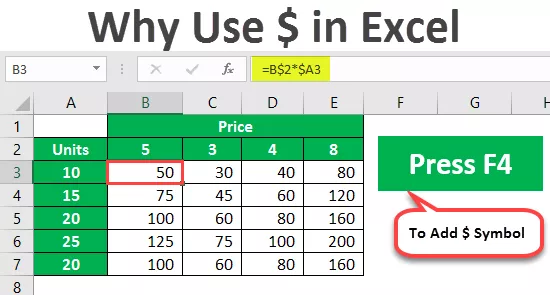Excel VBA-färgindex
Som i ett kalkylblad ändrar vi färgen på en cell eller ett visst cellintervall från hemfliken i VBA. Vi har en vba-funktion som kallas färgindex som används för att ändra färgerna på cellerna eller det angivna cellområdet, dessa funktioner har unik identifiering för olika typer av färger.
I VBA har vi två sätt att tillämpa färgen, det första är att använda "färg" -egenskapen och det andra med "ColorIndex" -egenskapen.
Vi applicerar färg på cellen som bakgrundsfärg, vi tillämpar teckensnittsfärg och vi applicerar kantfärg. Så för att få tillgång till färg- och färgindexegenskap måste vi först välja cellen.

Hur använder jag Color & Color Index Property?
# 1 - Använda färgegenskap
Antag att du har ordet "Hej" i cellen A1. Vi kommer att se hur du applicerar bakgrundsfärgen på den här cellen.

För att ändra bakgrundsfärgen, i färgegenskaper, måste vi först nämna cellens intervall.
Koda:
Underfärg () Område ("A1") Slut Sub

Efter att ha valt cellen måste vi nämna vad som är det vi behöver göra. Som sagt måste vi ändra cellens interiörfärg. Så för att ändra cellens bakgrundsfärg, använd egenskapen "Interiör".
Koda:
Underfärg () Område ("A1")

Under Inredningsfastigheter har vi flera andra metoder och egenskaper. Eftersom vi behöver ändra färgen på cellen, använd färgegenskapen.
Koda:
Underfärg () Område ("A1"). Interior.Color = End Sub

Här kan vi använda 8 ständigt namngivna färger. Nedan är listan över densamma.
vbBlack, vbRed, vbGreen, vbBlue, vbGul, vbMagenta, vbCyan, vbWhiteVälj färgtyp enligt dina önskemål.
Koda:
Underfärg () Område ("A1"). Interior.Color = vbBlue End Sub

Om jag kör den här koden med F5-tangenten eller manuellt kommer den att ändra bakgrundsfärgen för cellen A1 till värde .

Så här kan du använda andra konstant namngivna färger. Försök använda dem för att testa resultatet.
Förutom dessa 8 konstanta färger kan vi också fylla med olika färger genom att använda RGB-funktionen i VBA.
Koda:
Subfärg () Område ("A1"). Interior.Color = RGB (End Sub

Vi måste ange blandningen av rött, grönt och blått i siffror. För att använda detta bör du vara perfekt när du anger siffrorna. Jag har angett blandningen som RGB (250, 200, 150).
Koda:
Underfärg () Område ("A1"). Interiör.Color = RGB (250, 200, 150) End Sub

Förändringen av denna färg är så här.

Problemet här är att du inte vet exakt vilket nummer som har vilken färg.
Koden nedan är att ändra teckensnittsfärg.
Koda:
Sub Color_Font () Range ("A1") Font.Color = RGB (100, 400, 100) End Sub

Kör den här koden med F5-tangenten eller manuellt för att få resultatet.

# 2 - Använda färgindexegenskap
Färgindex skiljer sig något från färgegenskapen. I egenskapen FÄRG använder vi åtta konstanta färger som ges av VBA och med RGB-funktionen skapar vi vår egen färg.
COLOR INDEX-egenskapen är begränsad i VBA. Det kan innehålla värdena från 1 till 56. Varje nummer från 1 till 56 har olika färger. Nedan visas listnumren och deras respektive färger.

Nedan visas makrokoden för att ändra bakgrundsfärgen för cellen A1 till rosa.
Koda:
Sub ColorIndex_Cell () Range ("A1") Interior.ColorIndex = 26 End Sub

Kör den här koden manuellt eller använd F5-tangenten för att se resultatet.

Nedan är makrokoden för att ändra teckensnittsfärgen för cellen A1 till gul.
Koda:
Sub ColorIndex_Font () Range ("A1") Font.ColorIndex = 27 End Sub

Kör den här koden med F5-tangenten, eller så kan du köra manuellt och se resultatet.

En av de viktiga sakerna att komma ihåg här är att vi kan ange siffror från 1 till 56. Om något mer än 56 får vi felet "Subscript Out of Range".

Har du observerat?
Som jag sa till Color Index kan egenskapen bara infoga 56 färger, men faktum är att den bara kan infoga 46 unika färger och det finns 10 dubbla färger. Nedan är listan över dubbla färgkoder.